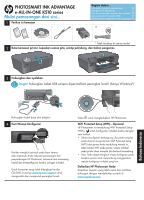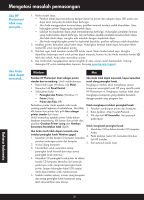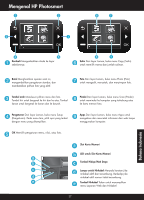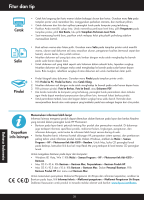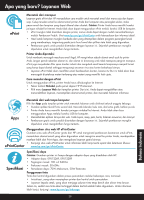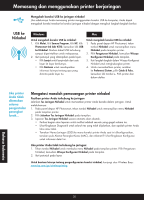HP Photosmart Ink Advantage e-All-in-One Printer - K510 Reference Guide - Page 25
Bahasa Indonesia
 |
View all HP Photosmart Ink Advantage e-All-in-One Printer - K510 manuals
Add to My Manuals
Save this manual to your list of manuals |
Page 25 highlights
PHOTOSMART INK ADVANTAGE e-ALL-IN-ONE K510 series Mulai pemasangan dari sini... 1 Periksa isi kemasan Bagian dalam... Mengatasi masalah pemasangan 26 Mengenal HP Photosmart 27 Fitur dan tip mencetak, menyalin, dan memindai 28 Apa yang baru? Layanan Web 29 Memasang dan menggunakan printer berjaringan 30 * Tidak tercakup di semua model 2 Buka kemasan printer. Lepaskan semua pita, selotip pelindung, dan bahan pengemas. 3 Hubungkan dan nyalakan Jangan hubungkan kabel USB sampai diperintahkan perangkat lunak! (hanya Windows®) Bahasa Indonesia Hubungkan kabel daya dan adaptor. 4 Ikuti Wisaya Konfigurasi Pastikan mengikuti petunjuk pada layar karena akan memandu Anda melewati pemasangan dan penyambungan HP Photosmart, termasuk cara memasang kartrid dan mengonfigurasi koneksi jaringan nirkabel. Untuk komputer yang tidak dilengkapi kandar CD/DVD, kunjungi www.hp.com/support untuk mengunduh dan menginstal perangkat lunak. Tekan untuk menghidupkan HP Photosmart. WiFi Protected Setup (WPS) - Opsional HP Photosmart ini mendukung WiFi Protected Setup (WPS) untuk konfigurasi nirkabel praktis dengan satu tombol. • Selama konfigurasi berlangsung, jika pada tampilan Anda diminta mengonfirmasi WiFi Protected Setup (WPS) dan perute Anda mendukung metode ini, tekan tombol WPS pada perute. Lampu nirkabel pada printer akan menyala jika berhasil tersambung. • Atau, Anda dapat mengikuti wisaya konfigurasi pada tampilan printer untuk menyambung menggunakan metode konfigurasi nirkabel yang lain. Daftarkan HP Photosmart Anda Dapatkan layanan yang lebih cepat dan notifikasi dukungan dengan mendaftarkan produk di www.register.hp.com.